影ありのスクリーンショット
オーソドックスな撮影方法は、⌘+shift+4 を押してから、スペースを押し、撮影するウインドウをクリックします。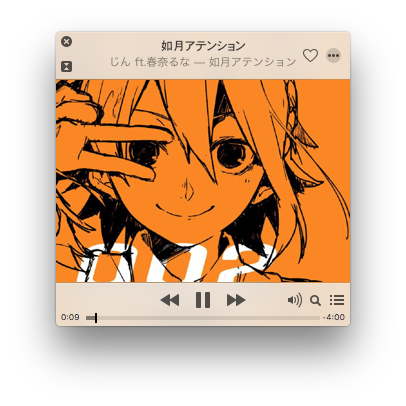
影なしのスクリーンショット
影なしのスクリーンショットは、⌘+shift+4 を押してから、スペースを押し、⌥を押しながら、撮影するウインドウをクリックします。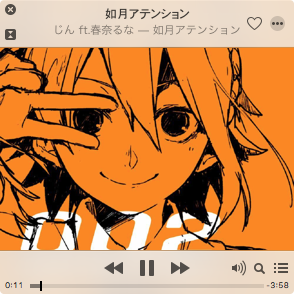
画面全体や一部を保存する
ウインドウではなく、画面全体や一部を保存するには、以下のショートカットキーを使います。| 画面全体を保存 | ⌘+shift+3 |
| 画面の一部を保存 | ⌘+shift+4 |
